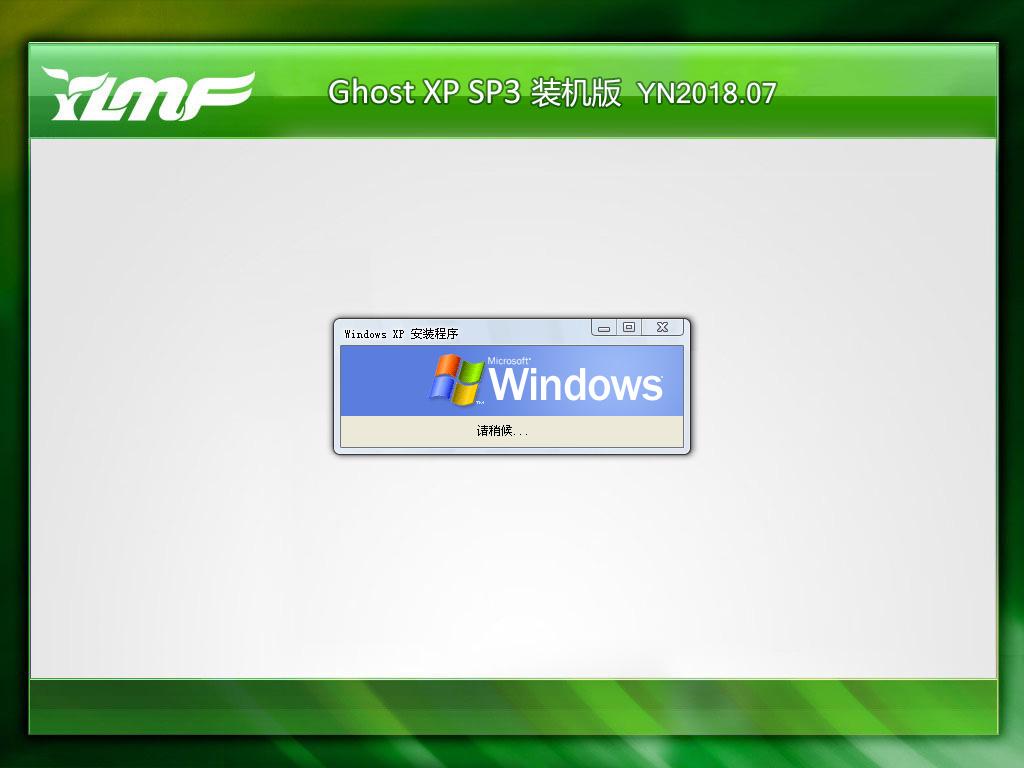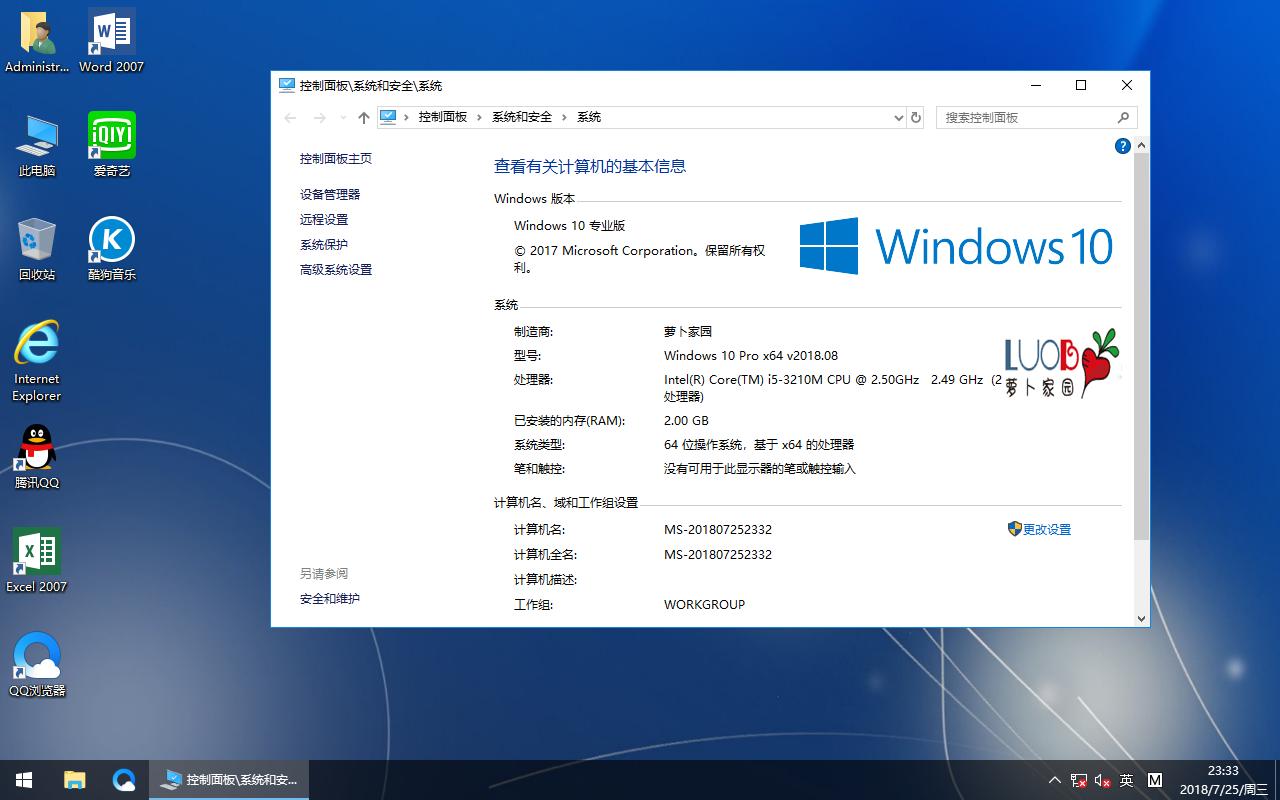Ubuntu14.04下ssh安装,基本操作及无密码登陆分享
ssh 一般是远程安全登陆
如果是不需要配置ssh服务,只需下载安装相应的客户端就行了
sudo apt-get install openssh-client
安装成功后,在终端上敲上ssh ,
如果有各种选项提示,就说明安装成功了
服务配置
如果需要配置相应的服务,也不是很难
sudo apt-get install openssh-server
一般就会自动启动服务了(以后开机也是如此)
为了验证下 我们尝试一下指令
ps -e | grep sshd
出现相应的进程信息就说明ssh服务正常启动了
配置文件
一般来说ssh服务默认端口是22,可以通过指令验证下:
sudo netstat -ntlp | grep ssh
如果有需要该服务端口,可以 修改/etc/ssh/sshd_config 文件
vim /etc/ssh/sshd_config
修改Port 22 为 Port XXX(任意你想要的端口号,不过要验证该端口是否已被占用,可以通过netstat命令)
修改后可能会遇到无法保存的清况,因为在linux 上会有各种权限问题,所以只要改下文件的权限就可以了
sudo chmod 777 /etc/ssh/sshd_config
然后就能保存了,为了安全,你要在保存后把权限改回去
sudo chmod 644 /etc/ssh/sshd_config
最后重新启动服务就行了
sudo service ssh restart 或者 sudo /etc/init.d/ssh 就可以重新启动了
登陆验证
接下来就是登陆了,直接在终端上敲指令
ssh username@ip (username 是你的用户名 , ip是你的主机ip)
然后输入密码,就行啦
可以先在自己主机上体验,只需要把ip 设置为 127.0.0.1就行了
也可以远程登陆,只需要把ip 改为远程主机的ip就行啦
无密码登陆的两种方法
一般对程序员来说,远程登陆进行各种操作是家常便饭,所以我们可能会厌烦每次都输密码
所以我们可以先写个shell脚本实现自动登陆,附带代码如下,阅读代码可能要了解下expect工具
然后还有一种实现的方式,就是讲自己密钥对里面的公钥放在远程主机的.ssh 文件夹下面的authorized_keys文件中,
我们知道,我们这种远程登陆是基于ssh, 所以就有密钥对这个概念了,如果大家对密钥不是很理解,可以参考下我之前关于
数字签名的博文,但是要比较深刻理解的可能需要参考更多的资料,这里推荐下大家百度下阮一峰的博客
首先,在自己当前用户的主目录下查找有没有.ssh这个目录,如果没有可能需要生成密钥对了
在终端敲下指令
ssh-keygen -t rsa
会在当前用户的主目录生成.ssh文件夹,文件夹中有id_rsa(私钥),和id_rsa.pub(公钥)两个文件
我们要做的就是ssh远程登陆到远程主机,将我们的公钥放到远程主机的.ssh目录下的authorized_keys文件中
这样以后我们就可以不需要密码就实现远程登陆了
远程上传文件或者拷贝文件的指令:
scp
将本地文件拷贝到远程:scp filename username@ip:path
从远程将文件拷回本地:scp username@ip:filename 本地路径
如果是目录操作,只需要加上 -r 选项即可
远程文件操作可视化
然后经常敲命令对有些人来说也是比较烦的,毕竟可视化的话信息量更大也更人性化,
如果有这方面需求的,推荐下Ubuntu软件中心的一款ftp软件 fileZilla ,直接在软件中心下载安装就行了
操作起来可能更方便些
然后对于远程操作,就没什么可以讲的了,只讲一点,习惯用vim文本编辑器,因为你别无选择
扯下git
ssh 或者 git 设置无密码自动登陆远程仓库
一般都会有密码验证,不过可以通过设置远程主机给本地主机提供便利
可以通过公钥的方式
说道这里,可以扯下git题外话(如果只是想了解ssh操作的童鞋可以止步了):
如果用过git的人应该也知道git也是基于ssh的,所以,我们也可以通过相似的方法来实现
不需要密码就直接git pull , git push,这样也是极大方便了我们的开发
因为现如今的开发一般都是利用git分布式版本控制系统来进行协作开发
我们可以在自己的主机上建立git 仓库,也可以在github上建立,直接把代码托管到github已经是当下的趋势
哈哈,算了,不水啦。
推荐系统
番茄花园 Windows 10 极速企业版 版本1903 2022年7月(32位) ISO镜像快速下载
语言:中文版系统大小:3.98GB系统类型:Win10番茄花园 Windows 10 32位极速企业版 v2022年7月 一、系统主要特点: 使用微软Win10正式发布的企业TLSB版制作; 安装过程全自动无人值守,无需输入序列号,全自动设置; 安装完成后使用Administrator账户直接登录系统,无需手动设置账号。 安装过程中自动激活
新萝卜家园电脑城专用系统 Windows10 x86 企业版 版本1507 2022年7月(32位) ISO镜像高速下载
语言:中文版系统大小:3.98GB系统类型:Win10新萝卜家园电脑城专用系统 Windows10 x86企业版 2022年7月 一、系统主要特点: 使用微软Win10正式发布的企业TLSB版制作; 安装过程全自动无人值守,无需输入序列号,全自动设置; 安装完成后使用Administrator账户直接登录系统,无需手动设置账号。 安装过程
笔记本&台式机专用系统 Windows10 企业版 版本1903 2022年7月(32位) ISO镜像快速下载
语言:中文版系统大小:3.98GB系统类型:Win10笔记本台式机专用系统 Windows 10 32位企业版 v2022年7月 一、系统主要特点: 使用微软Win10正式发布的企业TLSB版制作; 安装过程全自动无人值守,无需输入序列号,全自动设置; 安装完成后使用Administrator账户直接登录系统,无需手动设置账号。 安装过
笔记本&台式机专用系统 Windows10 企业版 版本1903 2022年7月(64位) 提供下载
语言:中文版系统大小:3.98GB系统类型:Win10笔记本台式机专用系统 Windows10 64专业版 v2022年7月 一、系统主要特点: 使用微软Win10正式发布的专业版制作; 安装过程全自动无人值守,无需输入序列号,全自动设置; 安装完成后使用Administrator账户直接登录系统,无需手动设置账号。 安装过程中自动
雨林木风 Windows10 x64 企业装机版 版本1903 2022年7月(64位) ISO镜像高速下载
语言:中文版系统大小:3.98GB系统类型:Win10新雨林木风 Windows10 x64 企业装机版 2022年7月 一、系统主要特点: 使用微软Win10正式发布的企业TLSB版制作; 安装过程全自动无人值守,无需输入序列号,全自动设置; 安装完成后使用Administrator账户直接登录系统,无需手动设置账号。 安装过程中自动激活
深度技术 Windows 10 x64 企业版 电脑城装机版 版本1903 2022年7月(64位) 高速下载
语言:中文版系统大小:3.98GB系统类型:Win10深度技术 Windows 10 x64 企业TLSB 电脑城装机版2022年7月 一、系统主要特点: 使用微软Win10正式发布的企业TLSB版制作; 安装过程全自动无人值守,无需输入序列号,全自动设置; 安装完成后使用Administrator账户直接登录系统,无需手动设置账号。 安装过程
电脑公司 装机专用系统Windows10 x64 企业版2022年7月(64位) ISO镜像高速下载
语言:中文版系统大小:3.98GB系统类型:Win10电脑公司 装机专用系统 Windows10 x64 企业TLSB版2022年7月一、系统主要特点: 使用微软Win10正式发布的企业TLSB版制作; 安装过程全自动无人值守,无需输入序列号,全自动设置; 安装完成后使用Administrator账户直接登录系统,无需手动设置账号。 安装过
新雨林木风 Windows10 x86 企业装机版2022年7月(32位) ISO镜像高速下载
语言:中文版系统大小:3.15GB系统类型:Win10新雨林木风 Windows10 x86 专业版 2022年7月 一、系统主要特点: 使用微软Win10正式发布的专业版制作; 安装过程全自动无人值守,无需输入序列号,全自动设置; 安装完成后使用Administrator账户直接登录系统,无需手动设置账号。 安装过程中自动激活系统,无
相关文章
- 用CMD命令行删除Win8启动时的“早期版本的WINDOWS”选项
- 微软Win8系统语言设置技巧如添加或更改输入法等等
- 在Ubuntu的命令行终端里管理KVM虚拟机的教程
- win8系统如何查看cpu温度 win8系统进入bios查看cpu温度的图文教程
- Win8.1关机快捷键是什么 Win8.1系统使用关机命快速关机方法介绍
- Telnet怎么打开 Win7/Win8系统开启Telnet服务方法图解
- 删除Win8中同步到云端的个人设置的方法
- 最新的Win8.1系统怎么激活 Win8.1专业版电话激活图文教程
- win8系统/win10系统连接XP系统打印机总是找不到驱动的解决方法图文教程
- win8.1不能正常关机怎么办?win8.1无法关机的解决办法
- win8系统登陆qq后不自动登录宠物的方法介绍
- Win8中隐藏Administrator账户的开启方法
- win8怎么删除内置输入法?win8系统删除内置英文输入法的方法
- Win10系统怎么降级到Win7/Win8.1系统
热门系统
- 1华硕笔记本&台式机专用系统 GhostWin7 32位正式旗舰版2018年8月(32位)ISO镜像下载
- 2雨林木风 Ghost Win7 SP1 装机版 2020年4月(32位) 提供下载
- 3深度技术 Windows 10 x86 企业版 电脑城装机版2018年10月(32位) ISO镜像免费下载
- 4电脑公司 装机专用系统Windows10 x86喜迎国庆 企业版2020年10月(32位) ISO镜像快速下载
- 5深度技术 Windows 10 x86 企业版 六一节 电脑城装机版 版本1903 2022年6月(32位) ISO镜像免费下载
- 6深度技术 Windows 10 x64 企业版 电脑城装机版2021年1月(64位) 高速下载
- 7新萝卜家园电脑城专用系统 Windows10 x64 企业版2019年10月(64位) ISO镜像免费下载
- 8新萝卜家园 GhostWin7 SP1 最新电脑城极速装机版2018年8月(32位)ISO镜像下载
- 9电脑公司Ghost Win8.1 x32 精选纯净版2022年5月(免激活) ISO镜像高速下载
- 10新萝卜家园Ghost Win8.1 X32 最新纯净版2018年05(自动激活) ISO镜像免费下载
热门文章
- 1华为手环6pro有游泳功能吗-支持游泳模式吗
- 2重装上阵新赛季有哪些重型武器_重装上阵新赛季重型武器列表
- 3使用win7中本地搜索功能时四个技巧快速找到文件的操作方如何用win7的搜索功能法
- 4premiere怎么更改素材序列? premiere更改序列设置的方法
- 5天天酷跑布鲁与冰原狼仔哪一个好 布鲁好还是冰原狼仔好
- 6斐讯k1路由器刷Breed BootLoader(不死UBoot)教程
- 7路由器密码忘了怎么办 无线路由器登陆密码忘了解决方法【详解】
- 8战双帕弥什超频晶币极如何获得_战双帕弥什超频晶币极获得方法
- 9安全事件应急响应工具箱
- 10如何重装系统(安装系统)win7,本文教您如何迅速重装win7系统
常用系统
- 1雨林木风Ghost Win7 x64 SP1 极速装机版2020年7月(64位) 高速下载
- 2深度技术Ghost Win7 Sp1 电脑城万能装机版2021年3月(32位) ISO高速下载
- 3深度技术Ghost Win7 Sp1 电脑城万能装机版2020年4月(32位) ISO高速下载
- 4雨林木风 Ghost Win7 SP1 装机版 2021年12月(32位) 提供下载
- 5雨林木风最新版 Ghost XP SP3 装机版 YN2018年7月 ISO镜像下载
- 6新萝卜家园电脑城专用系统 Windows10 x64 企业版 版本1903 2022年3月(64位) ISO镜像免费下载
- 7雨林木风 Ghost Win7 SP1 装机版 2022年7月(32位) 提供下载
- 8新萝卜家园电脑城专用系统 Windows10 x64 极速企业版2018年8月(64位)ISO镜像下载
- 9深度技术 Ghost Win7 x64 Sp1 电脑城纯净版2020年8月(64位) ISO镜像高速下载
- 10电脑公司Ghost Win8.1 x32 精选纯净版2020年5月(免激活) ISO镜像高速下载